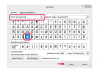Vaizdo kreditas: Vaizdas suteiktas Tumblr.
Prisijunkite prie savo Tumblr paskyros ir spustelėkite sąskaita mygtuką, o po to Redaguoti išvaizdą. Kiekvienas jūsų tinklaraštis turi savo antraštę sąskaita mygtuką, todėl prieš tęsdami įsitikinkite, kad redaguojate tinkamą tinklaraštį.
Šiame ekrane taip pat galite tvarkyti savo tinklaraščio URL, vartotojo vardą ir atsakymo parinktis.
Vaizdo kreditas: Vaizdas suteiktas Tumblr.
Spustelėkite Redaguoti temą. Kitos parinktys Redaguoti išvaizdą meniu valdo tinklaraščio vartotojo piktogramą, laiko juostos ir katalogo parinktis.
Spustelėkite Redaguoti HTML nuo Pasirinktinė tema rėmelis. The Pasirinktinė tema rėmelyje yra keletas kitų įrankių, leidžiančių tinkinti temą, nenaudodami HTML kodo.
Rodyklės aukštyn ir žemyn nukreipia atitinkamai į paskutinį ir kitą paieškos termino atvejį.
Vaizdo kreditas: Vaizdas suteiktas Tumblr.
Spustelėkite kur nors HTML kodo teksto laukelyje ir paspauskite Ctrl-F klaviatūroje. Tipas {blokas: data} paieškos laukelyje. Paspaudus laukelio išorėje ir naudojant
Ctrl-F taip pat atveria naršyklės paieškos juostą ir veikia taip pat.Pasirinkite ir ištrinkite viską tarp {blokas: data} ir {/blokas: data} žymės. Pakartokite šį veiksmą bet kuriam tolesniam rinkiniui {blokas: data} žymas HTML, kad visiškai pašalintumėte datas iš jūsų tinklaraščio.
Spustelėkite Atnaujinimo peržiūra ir tada Sutaupyti norėdami išsaugoti pakeitimus. The Sutaupyti mygtukas gali nepasirodyti Redaguoti HTML kadrą, kol spustelėsite Atnaujinimo peržiūra. Patikrinkite savo tinklaraštį, kad įsitikintumėte, jog nelieka datų, net ir užvedus pelės žymeklį virš įrašų.
Prieš pradėdami atlikti pakeitimus, nukopijuokite neredaguotą HTML kodą į teksto apdorojimo programą, pvz., Notepad arba Word. Naudodami šią išsaugotą kopiją galite atkurti pradinį kodą, jei dėl pakeitimų atsiranda kokių nors jums nepatinkančių pakeitimų.
Kai kurios temos gali naudoti papildomus kodo segmentus, kad būtų rodomos tam tikros datos dalys, pvz., mėnuo ar diena. Norėdami įsitikinti, kad neliko kitų datų, pakartokite šio proceso veiksmus, bet ieškokite šių kodo žymų: „{block: NewDayDate}“, „{block: SameDayDate}“, „{DayOfMonth}“, „{DayOfMonthWithZero}“, „{DayOfWeek}“, „{ShortDayOfWeek}“, „{DayOfWeekNumber}“, „{DayOfMonthSuffix}“, „{DayOfYear}“, „{WeekOfYear}“, „{Month}“, „{ShortMonth}“, „{MonthNumber}“, „{MonthNumberWithZero}“, „{Year}“ ir „{ShortYear}“.
Kai kurios žymos rodo laiką, o ne datą. Jei norite pašalinti ir bet kokias laiko žymas, atlikite tuos pačius veiksmus, bet ieškokite šių žymų: „{AmPm}“, „{CapitalAmPm}“, „{12Hour}“, „{24Hour}“, „{12HourWithZero}“, „{24HourWithZero}“, „{Minutes}“, „{Seconds}“, „{Beats}“, „{Timestamp}“, „{ TimeAgo}“.